win11用户文件夹怎么重命名 win11下用户文件夹如何重命名
更新时间:2023-05-31 09:49:03作者:xinxin
通常在电脑安装完win11系统之后,很多用户都会对默认的一些设置进行重新修改,其中对于win11系统中千篇一律的用户文件夹名字,大多用户也都想要将其修改成自己想要的名字,那么win11用户文件夹怎么重命名呢?下面小编就来告诉大家win11下用户文件夹重命名设置方法。
推荐下载:win11纯净版下载
具体方法:
1 、win+r组合键搜索regedit。
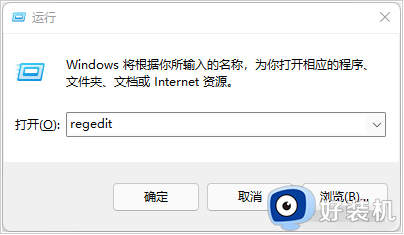
2、按照顺序进入目录:HKEY_LOCAL_MACHINE\SOFTWARE\Microsoft\Windows NT\CurrentVersion\ProfileList
里面有几个文件,找到要变更的用户名对应的文件
双击文件,看右边的ProfileImagePath来确认。
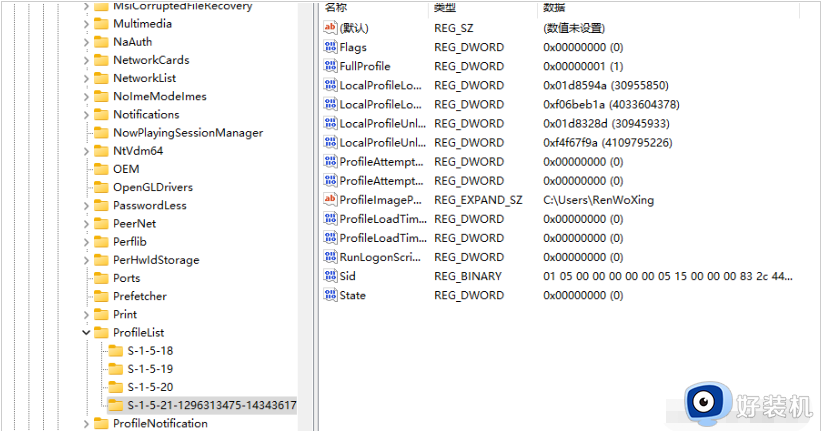
3、双击要更改的profileimagepath,更改下面数值数据,改完之后点击确定,重启电脑。
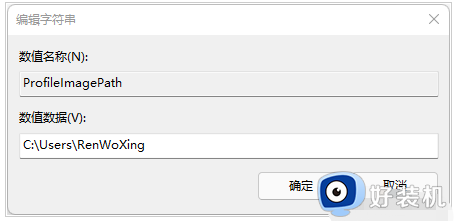
上述就是小编给大家讲解的关于win11下用户文件夹重命名设置方法了,有需要的用户就可以根据小编的步骤进行操作了,希望能够对大家有所帮助。
win11用户文件夹怎么重命名 win11下用户文件夹如何重命名相关教程
- win11重命名文件的方法 win11如何给文件重命名
- win11重命名文件就卡住怎么办 win11一重命名文件夹就卡死处理方法
- win11批量重命名的操作方法 win11怎么批量修改文件名
- win11重命名电脑的方法 win11怎么修改电脑名字
- win11c盘中用户名文件夹怎么改名 win11c盘中用户名中文改成英文的方法
- win11重命名选项是灰色无法修改怎么办 win11重命名选项是灰色改不了的解决方法
- win11修改用户文件夹名称设置方法
- Win11共享文件夹需要用户名和密码怎么回事 win11系统共享文件夹需要账号和密码如何修复
- win11用户文件夹改名怎么设置 win11电脑用户文档怎么改名
- win11修改计算机名称的方法 win11怎么重命名计算机
- win11家庭版右键怎么直接打开所有选项的方法 win11家庭版右键如何显示所有选项
- win11家庭版右键没有bitlocker怎么办 win11家庭版找不到bitlocker如何处理
- win11家庭版任务栏怎么透明 win11家庭版任务栏设置成透明的步骤
- win11家庭版无法访问u盘怎么回事 win11家庭版u盘拒绝访问怎么解决
- win11自动输入密码登录设置方法 win11怎样设置开机自动输入密登陆
- win11界面乱跳怎么办 win11界面跳屏如何处理
win11教程推荐
- 1 win11安装ie浏览器的方法 win11如何安装IE浏览器
- 2 win11截图怎么操作 win11截图的几种方法
- 3 win11桌面字体颜色怎么改 win11如何更换字体颜色
- 4 电脑怎么取消更新win11系统 电脑如何取消更新系统win11
- 5 win10鼠标光标不见了怎么找回 win10鼠标光标不见了的解决方法
- 6 win11找不到用户组怎么办 win11电脑里找不到用户和组处理方法
- 7 更新win11系统后进不了桌面怎么办 win11更新后进不去系统处理方法
- 8 win11桌面刷新不流畅解决方法 win11桌面刷新很卡怎么办
- 9 win11更改为管理员账户的步骤 win11怎么切换为管理员
- 10 win11桌面卡顿掉帧怎么办 win11桌面卡住不动解决方法
